
ويندوز 10 واثنين من أدوات للتحقق من سلامة ملفات النظام المحمية والانتعاش التلقائي عندما يتم الكشف عن الضرر - SFC.EXE وDism.exe، وكذلك الأمر REPAIR-WindowsImage ل Windows PowerShell (باستخدام DISM إلى العمل). يخدم المنفعة الثانية كإضافة لأول مرة، في حالة فشل SFC لاستعادة الملفات التالفة.
ملاحظة: يصف في الإرشادات العملية آمنة، ومع ذلك، إذا قبل ذلك كنت قد فعلت أي العمليات المتعلقة استبدال أو تغيير نظام الملفات (على سبيل المثال، لتثبيت الموضوعات طرف ثالث، الخ)، ونتيجة لاسترداد النظام الملفات، سيتم إلغاء هذه التغييرات.
باستخدام SFC للتحقق من سلامة وإصلاحات لنظام التشغيل Windows 10 ملفات النظام
العديد من المستخدمين يعرفون سلامة النظام نظام قيادة التحقق من سلامة SFC / SCANNOW أن تلقائيا الشيكات ويصحح ملفات نظام Windows 10 محمية.
لبدء الأمر، سطر الأوامر التي تعمل على اسم المسؤول هو المعيار (يمكنك إدخال سطر الأوامر من مسؤول في نظام التشغيل Windows 10 عن طريق إدخال "سطر الأوامر" في لوحة البحث، ثم انقر بالزر الأيمن على نتيجة وجد - بداية نيابة عن مدير)، ندخل ومن SFC / SCANNOW ثم اضغط ENTER.
بعد إدخال الأمر، وسوف تبدأ فحص النظام، استنادا إلى النتائج التي وجدت أخطاء النزاهة التي يمكن تصحيحها (حوالي ما لا يمكن - بعد ذلك) سيتم تصحيحها تلقائيا مع رسالة "برنامج حماية حماية Windows الكشف عن الملفات التالفة و استعادة بنجاح لهم "، وفي حالة منهم لا توجد رسالة أن" حماية ويندوز لم يجد اضطرابات النزاهة. "
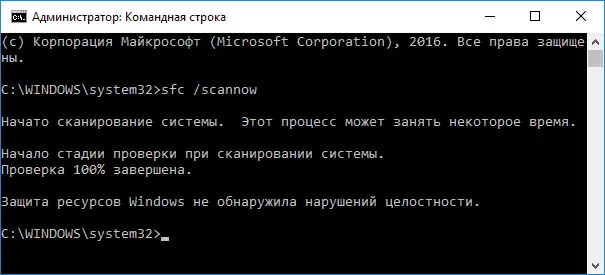
ومن الممكن أيضا للتحقق من سلامة ملف نظام معين، لذلك يمكنك استخدام الأمر
SFC / SCANFILE = "PATH_K_FILE"ومع ذلك، عند استخدام الأمر هناك فارق بسيط واحد: SFC لا يمكن أخطاء سلامة الصحيحة لهذه الملفات النظام التي يتم استخدامها حاليا. لحل هذه المشكلة، يمكنك تشغيل SFC عن طريق سطر الأوامر في 10 بيئة الإصلاح في Windows.
بدء سلامة من ويندوز 10 باستخدام SFC في البيئة الانتعاش
من أجل التمهيد في نظام التشغيل Windows 10 بيئة الإصلاح، يمكنك استخدام الطرق التالية:
- الذهاب إلى المعلمات - تحديث والأمن - الانتعاش - خيارات التحميل الخاصة - إعادة تشغيل الآن. (إذا كان هناك أي بند، يمكنك أيضا استخدام هذا الأسلوب: على شاشة تسجيل الدخول، انقر على "تشغيل" أيقونة على اليمين أسفل، ومن ثم عقد SHIFT، انقر فوق "إعادة تشغيل").
- التمهيد مع ويندوز القرص الانتعاش محددة سلفا.
- التمهيد من قرص التثبيت أو محرك أقراص التمهيد فلاش مع 10 التوزيع ويندوز، وفي برنامج التثبيت، على الشاشة بعد اختيار اللغة، إلى اليسار أدناه لاختيار "استعادة النظام".
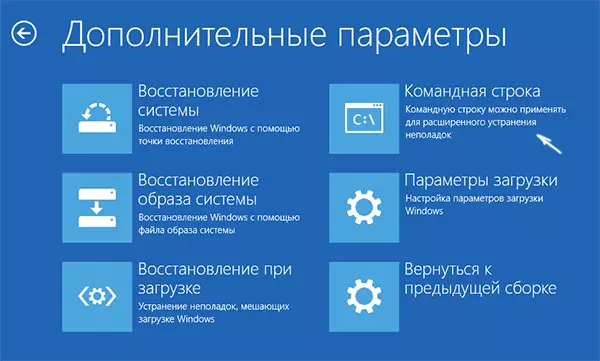
- بعد ذلك، انتقل إلى "استكشاف الأخطاء وإصلاحها" - "معلمات المتقدم" - "سطر الأوامر" (إذا كنت تستخدم الأساليب الأولى من الأساليب المذكورة أعلاه، سوف تحتاج أيضا إلى إدخال كلمة مرور المسؤول ويندوز 10). في سطر الأوامر، استخدم الأوامر التالية:
- diskpart.
- قائمة حجم
- خروج
- SFC / SCANNOW / OFFBOOTDIR = C: \ / offwindir = C: \ ويندوز (حيث C هو القسم مع النظام المثبت، وC: \ Windows هو المسار إلى مجلد Windows 10، قد يكون لديك رسائل).
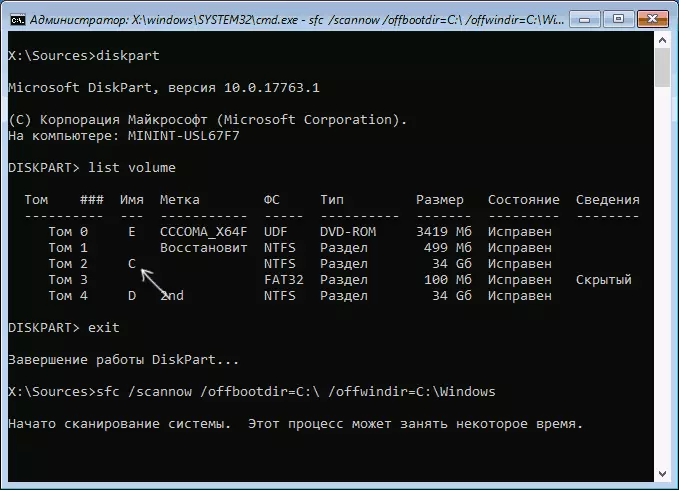
- وعلى سلامة ملفات النظام من نظام التشغيل يبدأ المسح الضوئي، في حين أن هذه المرة الأمر SFC سوف تكون متاحة لاستعادة كافة الملفات، شريطة أن يكون مستودع موارد Windows غير معطوب.
المسح يمكن أن تستمر لفترة طويلة - حتى ومضات تسطير، جهاز الكمبيوتر الخاص بك أو جهاز الكمبيوتر المحمول لا يتوقف. عند الانتهاء، أغلق موجه الأوامر ثم أعد تشغيل الكمبيوتر كالمعتاد.
استعادة تخزين مكونات Windows 10 باستخدام Dism.exe
نشر وصيانة ويندوز فائدة Dism.exe يسمح لك لتحديد وتصحيح تلك المشاكل مع نظام ويندوز 10 مكونات مستودع، من حيث يتم نسخ النسخة الأصلية من ملفات النظام الخاصة بهم عند فحص وتصحيح سلامة ملفات النظام. قد يكون هذا مفيدا في الحالات التي حماية الموارد ويندوز لا يمكن استرداد الملفات، على الرغم من الاصابات التي وجدت. في هذه الحالة، فإن السيناريو سيكون على النحو التالي: نحن استعادة مخزن مكون، ومن ثم تلجأ مرة أخرى إلى استخدام SFC / SCANNOW.
استخدام Dism.exe، قم بتشغيل موجه الأوامر نيابة عن المسؤول. بعد ذلك، يمكنك استخدام الأوامر التالية:
- DISM / عبر الإنترنت / تنظيف صورة / Checkhealth - الحصول على معلومات حول حالة وجود تلف مكونات Windows. في هذه الحالة، فإن الاختيار في حد ذاته لا تنتج، ولكن يتم فحص القيم المسجلة سابقا فقط.
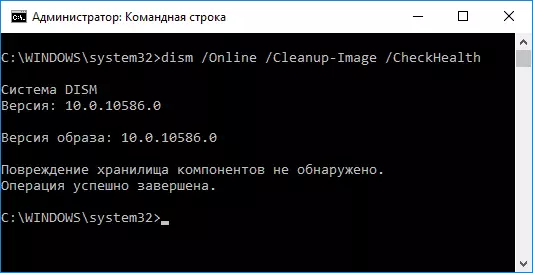
- DISM / ONLINE / تنظيف-صورة / SCANHEALTH - التحقق من سلامة وجود ضرر تخزين المكون. قد يستغرق لفترة طويلة و "تعليق" في عملية بنسبة 20 في المئة.

- DISM / عبر الإنترنت / تنظيف صورة / RestoreHealth - المصنوعات وفحص واستعادة الملفات تلقائيا نظام ويندوز، كما في الحالة السابقة، يستغرق وقتا طويلا وتوقف أثناء العملية.
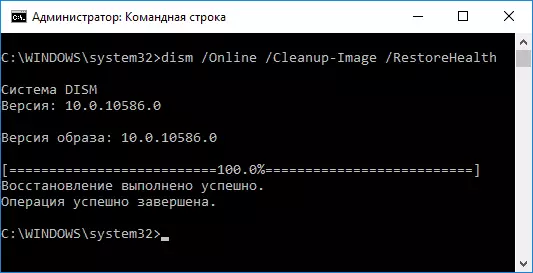
ملاحظة: إذا كان يفعله أمر استرداد تخزين عنصر لا تعمل لسبب أو لآخر، يمكنك استخدام الملف Install.wim (أو ESD) مع صورة ISO لنظام التشغيل Windows 10 (كيفية تنزيل ويندوز 10 ISO من موقع مايكروسوفت) بأنه مصدر ملف، والانتعاش المطلوبة (محتويات الصورة يجب أن تتوافق مع نظام تثبيت). يمكنك القيام بذلك مع مساعدة من الأمر:
DISM / عبر الإنترنت / تنظيف صورة / RestoreHealth / المصدر: WIM: Path_Fail_Wim: 1 / Limitaccess.wim بدلا من ذلك، يمكنك استخدام ملف .esd بنفس الطريقة عن طريق استبدال كل WIM على الأمر ESD.
عند استخدام أوامر معينة، يتم حفظ السجل الإجراءات في نظام التشغيل Windows \ سجلات \ CBS \ CBS.log ويندوز \ سجلات \ DISM \ Dism.log.
ويمكن أيضا أن تستخدم Dism.exe في ل Windows PowerShell، يعمل نيابة عن مدير (يمكنك تشغيل من القائمة فوق الحق على زر Start) باستخدام الأمر إصلاح-WindowsImage. أمثلة على فرق:
- REPAIR-WindowsImage أون لاين -Scanhealth - التحقق من وجود تلف ملفات النظام.
- إصلاح-WindowsImage -NLINE -restoreHealth - فحص والضرر الصحيح.
وسائل إضافية لاستعادة تخزين المكونات، إذا ما سبق لا يعمل: استعادة ويندوز 10 تخزين المكون.
كما ترون، والتحقق من سلامة الملفات في ويندوز 10 ليست هذه المهمة الصعبة التي يمكن أن تساعد في بعض الأحيان إصلاح مجموعة متنوعة من المشاكل مع نظام التشغيل. إذا كان لا يمكن، كنت قد تساعد بشيء من الخيارات في ويندوز 10 إصلاح التعليمات.
كيفية التحقق من سلامة ويندوز 10 ملفات النظام - فيديو
أقترح أيضا تعريف نفسك مع الفيديو حيث يظهر استخدام فرق التحقق من التكامل الأساسية بشكل واضح مع بعض التفسيرات.معلومة اضافية
إذا تقارير SFC / SCANNOW أن حماية النظام فشل في استعادة ملفات النظام، واستعادة تخزين مكون (SFC مع إعادة لاحقا) لا تساعد على حل المشكلة، يمكنك عرض أي ملفات النظام تضررت خلال الاتصال CBS سجل. دخول. من أجل تصدير المعلومات اللازمة من سجل في ملف نصي SFC على سطح المكتب، استخدم الأمر:
Findstr و/ C: "[SR]"٪ WINDIR٪ \ LOGS \ CBS \ CBS.log> "٪ التشكيل الجانبي للمستخدم٪ \ سطح المكتب \ SFC.TXT"أيضا، من خلال بعض الاستعراضات، والتحقق من سلامة استخدام SFC في ويندوز 10 يمكن الكشف عن أضرار مباشرة بعد تثبيت التحديث مع نظام جديد التجمع (دون أن يتمكن من اصلاحها دون تركيب البرلمان الجديد "كامل")، فضلا عن بعض الإصدارات الفيديو برامج تشغيل بطاقة (في هذه الحالة والخطأ لملف OpenCl.dll إذا كان هناك شيء من هذه الخيارات حدث وليس لديك أي إجراء.
